Памылкі Windows 10 становяцца ўсё больш распаўсюджанымі, а таксама спосабы іх выпраўлення.
Яшчэ адна памылка, звязаная з гэтай апошняй АС Windows, называеццаНе атрымалася загрузіць драйвер WudfRd.Адной з асноўных прычын ўсплывальнай памылкі АС Windows 10 з'яўляецца несумяшчальнасць драйвераў.
Так, калі мы абнаўляем нашу сістэму да Windows 10, Microsoft перазапісвае драйвер, які выклікае канфлікт.
Такім чынам, калі вы сутыкнуліся з гэтай памылкай, гэта ў асноўным з-за старых, састарэлых і несумяшчальных драйвераў.Такім чынам, сёння, з дапамогай гэтага кіраўніцтва аб тым, як выправіць праблемы з сінім экранам драйвера WudfRd, мы спрабуем выцягнуць вас, калі ўзнікае гэтая непрыемная памылка.
Такім чынам, хлопцы проста павінны набрацца цярпення і праверыць, што з наступнага можа выправіць гэтую памылку?
Што такое драйвер WudfRd.
WudfRd.sys - гэта адзін з драйвераў Windows, які дазваляе звязвацца паміж вашым кампутарам і абсталяваннем або падлучанымі прыладамі.Гэта невялікая праграма, якая забяспечвае прамы доступ да абсталявання, унутраных кампанентаў аперацыйнай сістэмы і г.д.З дапамогай бясплатных форумаў з інфармацыяй аб файлах вы можаце вызначыць, з'яўляецца WudfRd.sys сістэмным файлам Windows або сістэмным файлам Windows.Надзейнае прыкладанне.
Што выклікае памылку пры загрузцы драйвера WudfRd?
Памылкі, звязаныя з драйверамі (асабліва драйверамі USB), маюць ідэнтыфікатар падзеі 219. Драйвер WudfRd не змог загрузіць ідэнтыфікатар падзеі 219, звычайна адбываецца, калі вы падключаеце драйвер прылады і гуляеце ў сістэме, але ён не працуе з-за нейкага драйвера прылады або збою прылады Акрамя таго, часам памылка выклікана тым, што база драйвераў карыстальніцкага рэжыму Windows Driver Foundation адключана і не можа пачаць працаваць.Такім чынам, проста змена "Тып запуску" на "Аўтаматычны" павінна запусціць службу і вырашыць праблему.
Крыніца памылкі пачынаецца з таго, што гэты файл пашкоджаны па наступных прычынах:
- Windows 更新
- Канфлікт перавызначэння драйвераў
- праблема дампа файла
- Драйвер USB або збой абсталявання
- праблема харчавання
- Налады сервера Windows Driver Foundation
- WUDFRd адсутнічае
Як выправіць праблему з загрузкай драйвера WudfRd?
Вось некалькі спосабаў выправіць памылкі WudfRd, выкліканыя несумяшчальнымі драйверамі.Аднак не забудзьцеся зрабіць поўную рэзервовую копію ўсіх важных файлаў і даных на выпадак, калі нешта пойдзе не так.
Спосаб 1 - Праверце наяўнасць абнаўленняў Windows уручную
Першае і самае простае рашэнне выправіць памылку драйвера WudfRd не можа загрузіць Windows 10 - гэта праверыць, ці абноўленая ваша аперацыйная сістэма.Раздзел Windows Update таксама змяшчае абнаўленні драйвераў прылады.Таму праверце іх уручную, каб выправіць праблему.
Глядзіце таксама:Праблема абнаўлення Windows затрымалася
Крок 1: Увядзіце «абнаўленне» у поле пошуку Cortana і націсніце Enter.Акрамя таго, вы можаце адкрыць налады сістэмы, націснуўшы клавішу значка Windows + I.Затым націсніце Абнаўленне і бяспека.
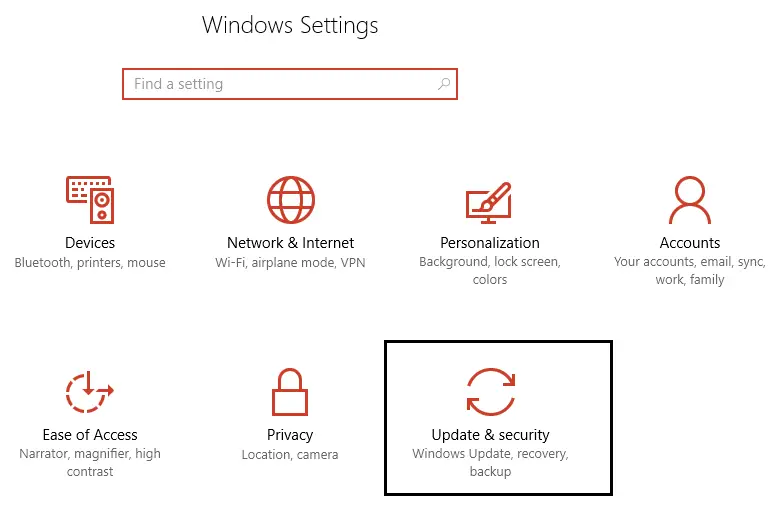
Крок 2: Цяпер націсніце на опцыю Праверыць наяўнасць абнаўленняў.Праверце, ці ёсць якія-небудзь абнаўлення для спампоўкі.
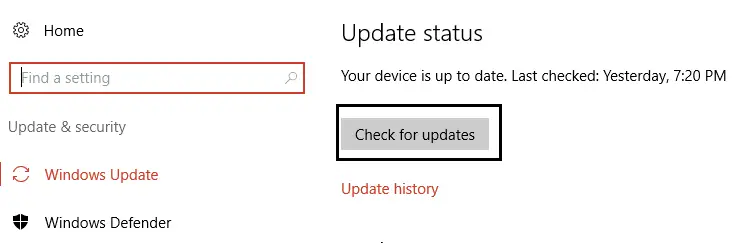
Крок 3: Абнавіце неабходныя драйверы і перазагрузіце сістэму пасля ўстаноўкі апошніх драйвераў.
Метад 2 - Выпраўце праблемы з драйверам WudfRd, правяраючы Асновы драйвера Windows
Яшчэ адна важная служба для бесперабойнай працы драйвера WudfRd - гэта Windows Driver Foundation.Таму, калі ласка, праверце, ці ўсталяваны для «Тып запуску» «Аўтаматычны», або наладзьце яго, выканаўшы наступныя дзеянні.
Крок 1: Націсніце клавішу значка Windows + R адначасова, каб запусціць акно Выканаць.Затым увядзіце каманду «services.msc» і націсніце Enter.
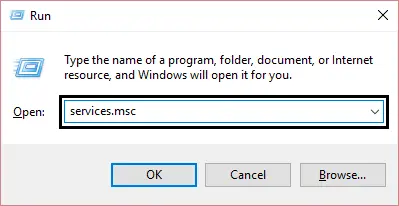
Крок 2: У акне «Службы» пракруціце ўніз, каб знайсці службу Windows Driver Foundation.Двойчы пстрыкніце па ім і адкрыйце яго ўласцівасці.
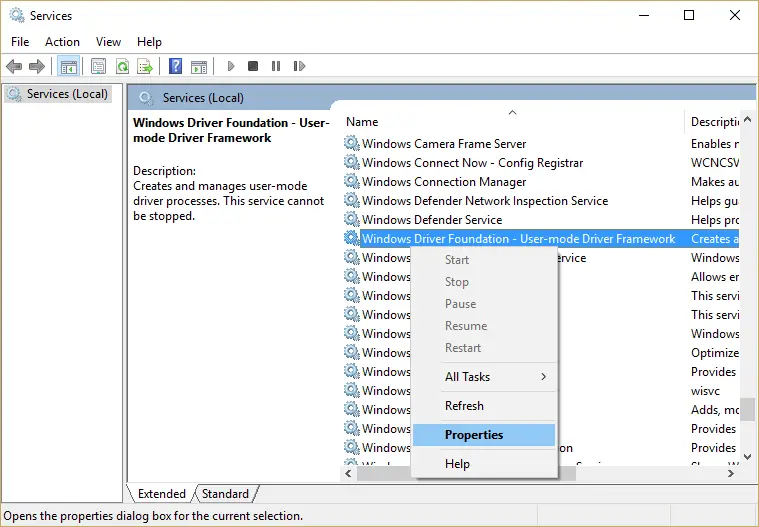
Крок 3: Зменіце меню запуску Windows на Аўтаматычнае (калі адключана).Націсніце кнопку Ужыць і націсніце OK, каб пацвердзіць сваё дзеянне.
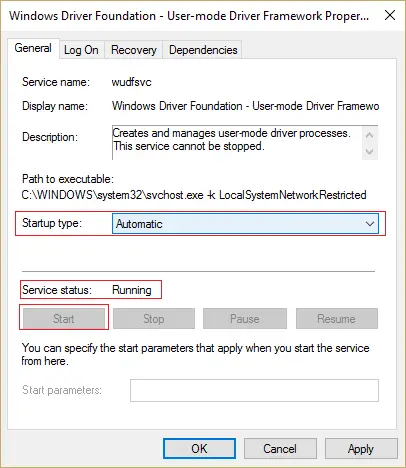
Калі вы адключыце гэтую службу, вы сутыкнецеся з праблемамі, калі драйвер WudfRd не загружаецца з-за гэтага драйвера.Такім чынам, пасля ўключэння вы зможаце вырашыць праблему.Аднак, калі гэта не працуе для вас, праверце метады ніжэй.
Спосаб 3 - Абнаўленне несумяшчальных драйвераў
Пасля абнаўлення сістэмы да Windows 10 вы можаце ўбачыць памылку 219, таму, абнавіўшы несумяшчальныя драйверы, вы можаце праверыць, ці вырашана праблема.Праверце састарэлыя драйверы ў дыспетчару прылад.
Крок 1: націсніце клавішу значка Windows + X.Затым націсніце Дыспетчар прылад, каб адкрыць яго.
Крок 2: Цяпер праверце жоўты клічнік на драйверы прылады.Гэтыя драйверы несумяшчальныя.
Крок 3: Уручную абнавіце састарэлыя драйверы або звярніцеся па дапамогу ад інструмента для рамонту драйвераў, такога як IObit Driver.Такія інструменты дапамагаюць лёгка і хутка абнаўляць несумяшчальныя драйверы.
Спампуйце і ўсталюйце апошнія драйверы з вэб-сайта вытворцы або выкарыстоўвайце аўтаматызаваны інструмент для вырашэння такіх праблем.
Спосаб 4 - Пераўсталюеце кантролер USB
Памылка, звязаная з універсальнай паслядоўнай шынай (таксама вядомай як USB), - нельга загрузіць WudfRd для прылады acpi.Такім чынам, яшчэ адно магчымае рашэнне праблемы - пераўсталяваць драйвер USB.Вось як вы гэта зробіце.
Крок 1: Націсніце клавішу Windows + X адначасова.Гэта адкрые меню і выберыце Дыспетчар прылад.
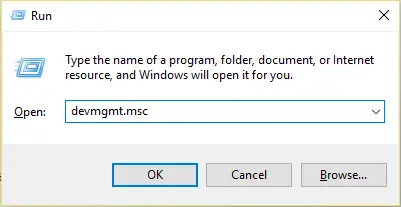
Крок 2: Адкрыецца акно Дыспетчара прылад.Разгарніце опцыю «Контролеры USB», двойчы пстрыкнуўшы.
Крок 3: Пстрыкніце правай кнопкай мышы на кожнай прыладзе, пералічанай пад опцыяй «Контролеры універсальнай паслядоўнай шыны».Затым націсніце на опцыю «Выдаліць».
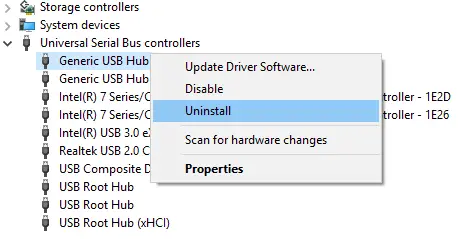
Крок 4: Націсніце Enter або націсніце опцыю «ОК».Перазагрузіце/перазагрузіце сістэму.
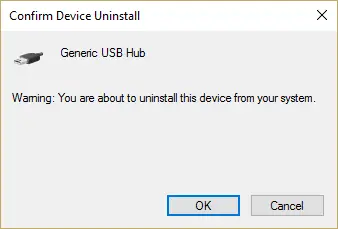
Вось і ўсё.Аперацыйная сістэма Windows аўтаматычна пераўсталюе USB-кантролер.Пасля праверкі, ці спынілася праблема.
Спосаб 5 - адключыць спячы рэжым жорсткага дыска
Вы таксама можаце вырашыць праблемы з драйверамі WudfRd, адключыўшы настройку спячага рэжыму жорсткага дыска вашай сістэмы.Проста выканайце прыведзеныя ніжэй дзеянні, каб адключыць службу.
Крок 1: Пстрыкніце опцыю харчавання ў меню Win + X.Магутнасць будзе ўстаноўлена на «Збалансаванае».
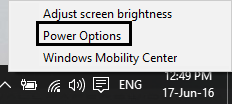
Крок 2: націсніце Змяніць параметры плана.Затым націсніце опцыю Змяніць дадатковыя параметры харчавання.
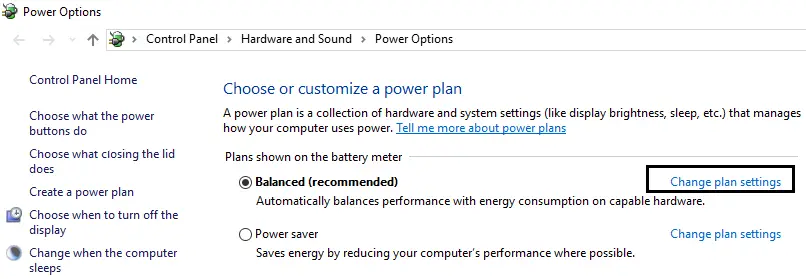
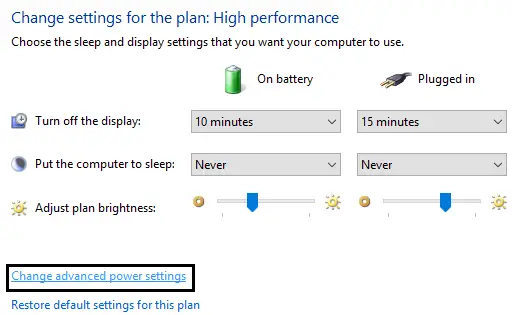
Крок 3: Разгарніце опцыю жорсткага дыска.Затым ёсць два варыянты пад опцыяй «Выключыць пасля жорсткага дыска» - «Уключыць акумулятар» і «Уставіць».
Крок 4: Для абодвух вышэйзгаданых налад змяніце на Ніколі і націсніце Enter.
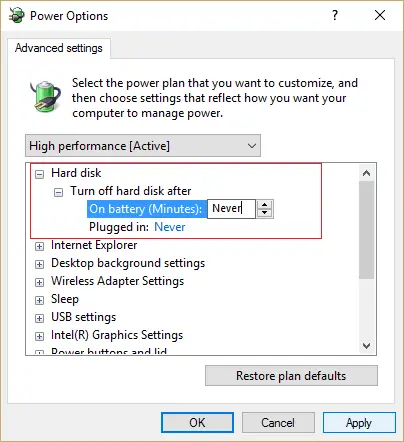
Крок 5: Перазагрузіце сістэму і захавайце змены.
апошнія словы
Такім чынам, хлопцы, гэта лепшае выпраўленне праблемы з загрузкай драйвера WudfRd.Адзін з іх, несумненна, дапаможа вам выправіць памылку WudfRd на Windows 10.Калі ў вас усё яшчэ ёсць якія-небудзь пытанні, падзяліцеся ніжэй.


![Як убачыць версію Windows [вельмі проста]](https://infoacetech.net/wp-content/uploads/2023/06/Windows%E7%89%88%E6%9C%AC%E6%80%8E%E9%BA%BC%E7%9C%8B-180x100.jpg)

